我们平时使用的电脑桌面图标大小其实是可以调节的,有些图标是因为分辨率没有调好,导致图标比较大,也比较模糊。有些是设置问题。其实图标可以调很大很大的。今天我们一起来看下如何调整电脑桌面图标的大小。方法/

我们平时使用的电脑桌面图标大小其实是可以调节的,有些图标是因为分辨率没有调好,导致图标比较大,也比较模糊。有些是设置问题。其实图标可以调很大很大的。今天我们一起来看下如何调整电脑桌面图标的大小。
方法/步骤:本次以 win10 系统为例。
方法一:使用组合键,CTRL+鼠标滑轮上下调节。
这种组合可以调节电脑桌面图标大小,调节浏览器字体、word 页面等等都是通用的。按住 Ctrl+鼠标滑轮往前滑动可以将电脑桌面图标调大,鼠标滑轮往后滑动可以将电脑桌面图标调小。调大可以试下能调很大,大到桌面放不下这几个图标,不过过分调大并没有什么意义。大家可以试下按住 Ctrl+鼠标滑轮往前后滑动,将桌面图标调至一个合适大小即可。

方法二:使用鼠标右键,查看–大图标(这个有点大,不推荐),推荐使用中等图标(这个还是比较合适的),小图标(有点费眼),有点小了,视力 5.3 长时间用小图标视力可能会下降。
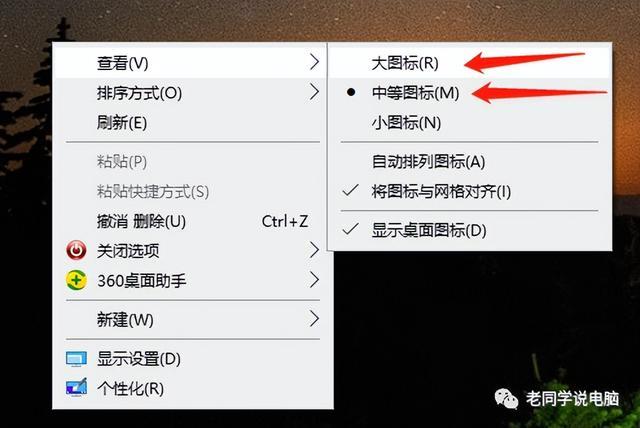
方法三:鼠标右键–显示设置–屏幕–缩放与布局,更改文本、应用等项目的大小。一般是使用 100%(推荐),个别时候需要调大的话可以调至 125%,调整这个也可以改变桌面图标大小。调整分辨率虽然也可以改变图标大小,但是会影响清晰度,分辨率大小不能动。
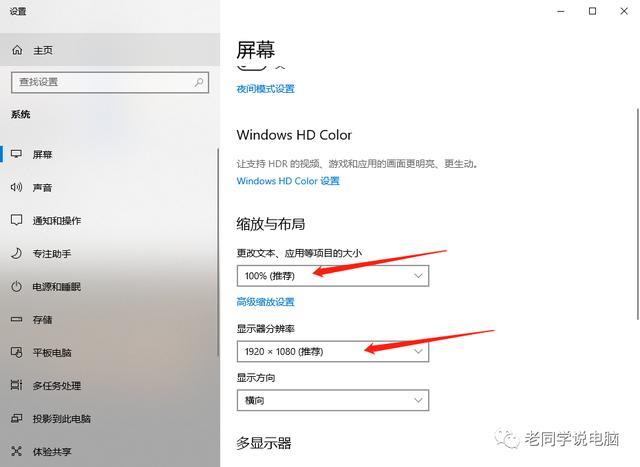
综上:建议大家使用方法一或者方法二,前两种已经可以满足调整桌面图标大小了,方法三就不用考虑了,缩放与布局重点是调整文本、应用等项目的大小。调整桌面图标是顺带的,这个不推荐。
本站部分文章来自网络或用户投稿,如无特殊说明或标注,均为本站原创发布。涉及资源下载的,本站旨在共享仅供大家学习与参考,如您想商用请获取官网版权,如若本站内容侵犯了原著者的合法权益,可联系我们进行处理。